软件介绍/功能
 idoo Video Joiner最新版是一款界面友好,功能实用的视频合并软件。idoo Video
Joiner最新版适合新手和非专业人士使用,其合并速度快,支持 AV、 MPEG、MP4、WMV等常用视频格式,idoo Video
Joiner可满足多数用户的视频合并需求。
idoo Video Joiner最新版是一款界面友好,功能实用的视频合并软件。idoo Video
Joiner最新版适合新手和非专业人士使用,其合并速度快,支持 AV、 MPEG、MP4、WMV等常用视频格式,idoo Video
Joiner可满足多数用户的视频合并需求。
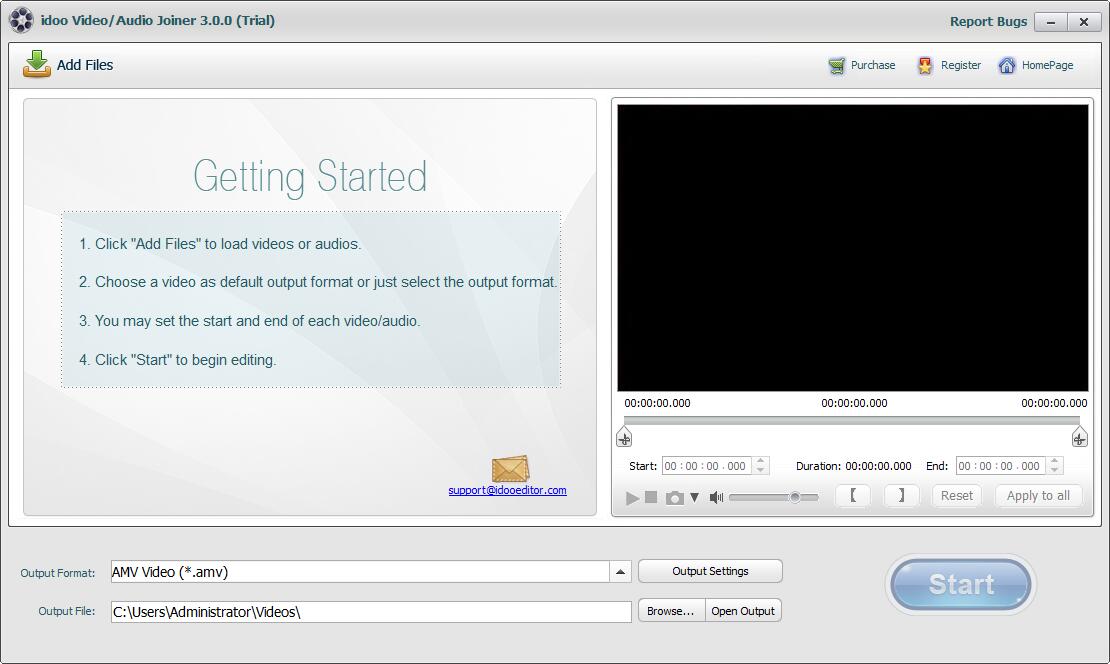
软件特色
1、简单但不简单
加入视频没有任何质量损失,您可以像原始视频一样享受它。
使用方便。只需点击几下即可合并您想要的任何视频。
加快视频剪辑的速度,或将合并的视频转换为其他视频格式。
它比您的图像简单,只需选择您想要分割视频的模式,输入数字或拖动条形图。
2、批量加入各种视频格式
您可以同时添加大量视频文件进行加入。
轻松地按指定顺序批量转换多个视频文件。批处理过程在处理大量文件时有很大帮助,节省了大量时间。
将视频文件加入单个电影并将其转换为Webm,MP4和其他格式以上传到Youtub e和Face Book等。
它支持合并流行的高清视频格式,如MKV,MTS,MOV,TS,MPEG,AVI,WMV ......
结合智能手机和平板电脑的所有视频资源,高清电影视频,家庭视频,摄像机视频和重新编码的视频。
3、Keep加入了视频质量并将其转换为其他格式
加入视频的输出可以在Window Media Player,powerdvd,windvd,KMplayer,VLC播放器等播放,您可以欣赏连续视频而无需逐个添加。
支持AVI,WMV,MP4,MKV,DivX,XviD,MPEG,VOB等作为播放输出格式。
它还包含各种播放格式的移动设备,可以为输出视频文件添加字幕,如iPhone,ipad,SUMSUNG,Android等。
维持原始格式或将其转换为其他视频格式,您还可以调整输出参数以获得自己的风格。
4、所见即所得
点击“向上”和“向下”按钮更改加入视频订单。
您可以通过鼠标选择不需要的文件并单击“删除”按钮来删除一些已加载的文件。要删除所有添加的文件,请使用“清除”按钮。
视频转换有4种模式,包括无效,从右到左,从下到上,淡出 - 淡入。
如果您只是想加入视频以保留原始视频格式而无需重新编码,请选择“直接加入视频文件而不重新编码”或者将其转换为格式配置文件中的其他视频格式。
安装步骤
1、在本站下载这款软件,解压后,双击exe文件
2、进入安装向导,点击next
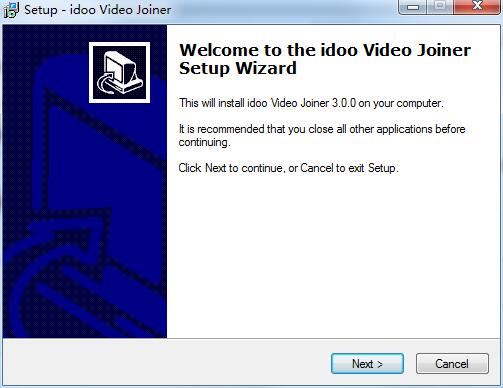
3、查看协议,选择i accept...,点击next
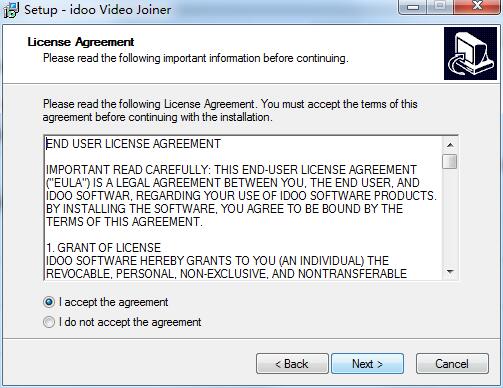
4、设置软件安装位置,点击next
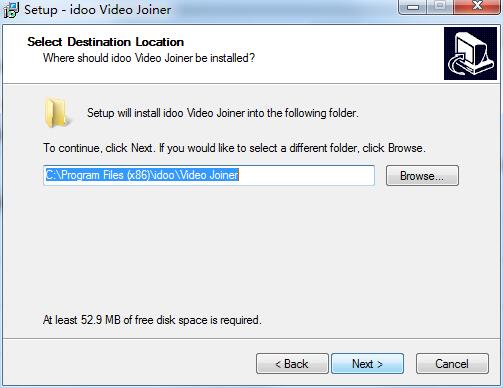
5、选择开始菜单文件夹,点击next
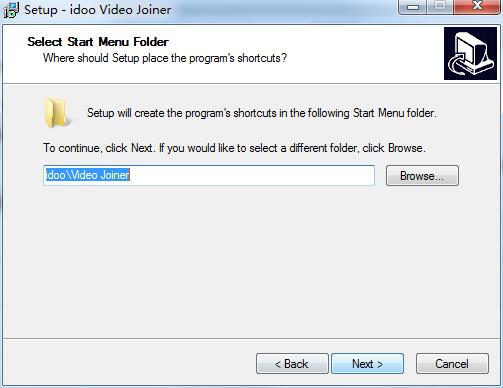
6、选择附加任务,点击next
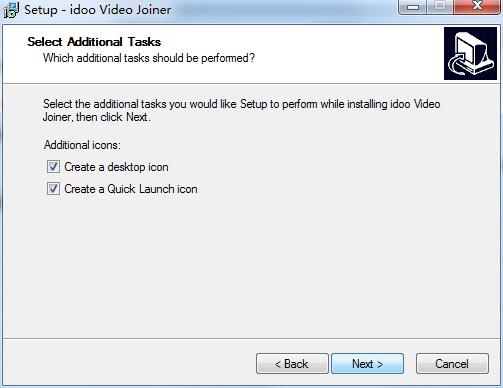
7、确认安装信息,点击install
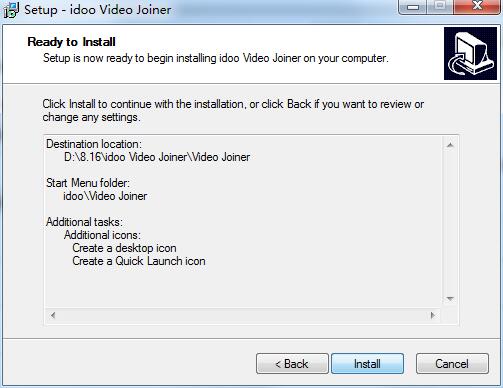
8、软件正在安装,我们耐心等待
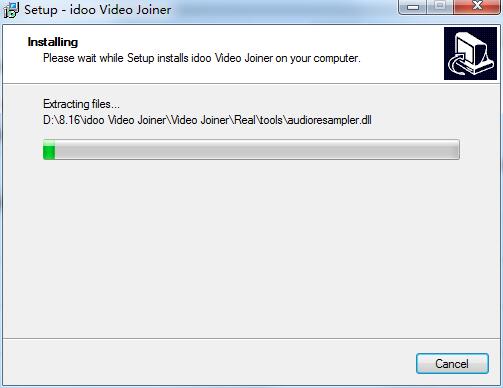
9、软件安装成功
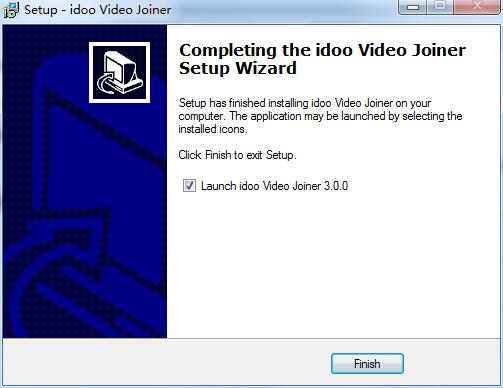
使用方法
单击“add file”按钮,在硬盘或外部视频硬盘上导入视频。您将获得以下程序界面。
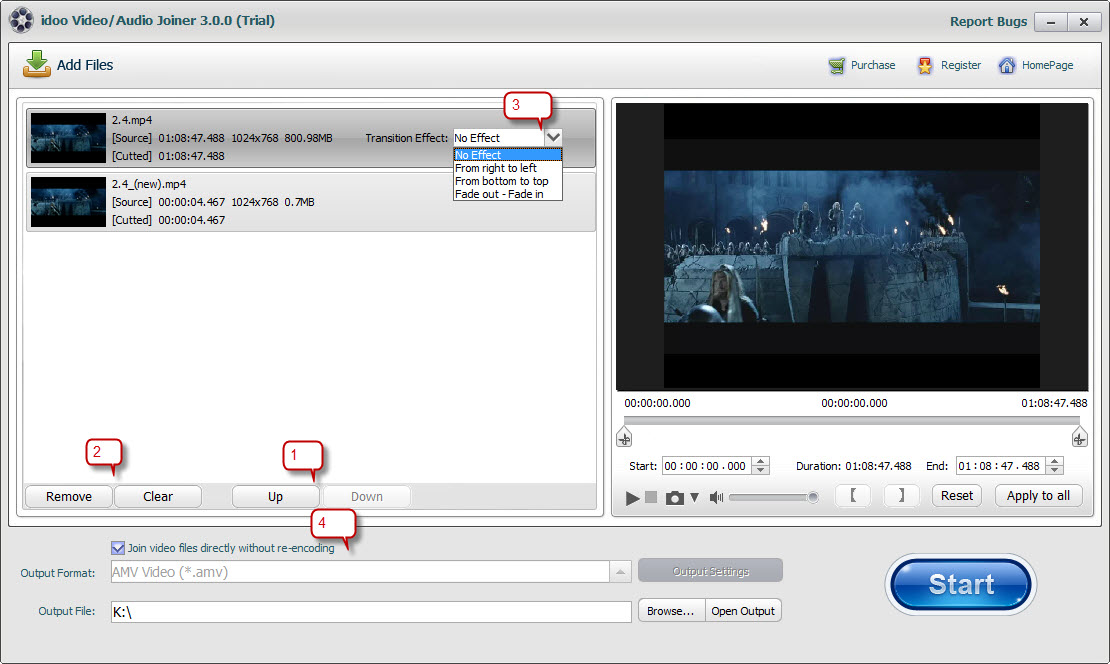
1、如果要更改添加视频片段的顺序,请单击“Up”和“Down”按钮。
2、单击“Remove”按钮删除一些不需要的视频文件。要删除所有添加的文件,请使用“Clear”按钮。
3、模式视频过渡效果允许您选择,包括无效,从右到左,从下到上,淡出 - 淡入。
4、保留原始视频格式而不重新编码,请选择“Join video files directly without re-encoding”,或将其转换为格式配置文件中PC和其他设备的其他视频。
历史版本
- idoo Video Joiner3.0.0 正式版 简体中文 win7或更高版本 2019-11-08












